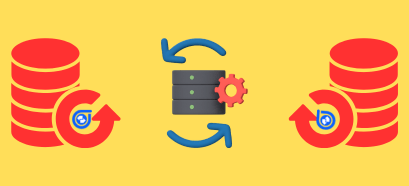Vâng, vì một lý do nào đó mà những bức ảnh quý giá của bạn bị xoá khỏi thiết bị ….
Có thể là do bị vô tình xóa, hoặc do lỗi phần cứng, hư hỏng phần mềm, hoặc đen hơn nữa thì dữ liệu của bạn bị tấn công bởi virus..
Vậy làm thế nào để phục hồi được những dữ liệu như thế này đây?
Vâng, hiện tại có nhiều công cụ hỗ trợ cho việc phục hồi lại dữ liệu đã xoá, một trong số đó là iFinD Data Recovery.
Bạn đã từng sử dụng qua phần mềm này bao giờ chưa? Nếu câu trả lời là chưa thì bạn hãy thử ngay đi nhé, bạn sẽ phải ngạc nhiên về khả năng của nó đấy.
Mục Lục Nội Dung
#1. FinD Data Recovery có những tính năng gì nổi bật?
iFinD Data Recovery được thiết kế cho cả hệ điều hành Windows và MacOS.
Mặc dù là một phần mềm trả phí, tuy nhiên họ vẫn cho người dùng chúng ta phục hồi 1GB dữ liệu miễn phí để trải nghiệm trước.
iFinD Data Recovery hỗ trợ khôi phục hơn 2000 định dạng tập tin khác nhau (JPEG, PNG, hoặc tập tin RAW), và trên mọi thiết bị lưu trữ phổ biến như ổ SSD, HDD, USB, thẻ nhớ, máy ảnh, điện thoại, máy tính bảng.. và ỷ lệ phục hồi lên đến 99%.
Không những thế, iFinD Data Recovery còn hỗ trợ nhiều hệ thống file như NTFS, FAT16/32/64 EXFAT HFS+/APFS để đảm bảo khả năng tương thích với cả hai định dạng ổ đĩa Windows và macOS.
Vâng, với một danh sách rộng lớn các thiết bị và định dạng được hỗ trợ như vậy thì iFinD Data Recovery có thể xử lý hầu hết mọi tình huống mất hình ảnh mà người dùng gặp phải.
#2. Cách sử dụng iFinD Data Recovery
Bước 1. Bạn truy cập vào đây để tải về phần mềm trước (chọn phiên bản phù hợp với hệ điều hành bạn đang sử dụng)
Bước 2. Sau khi cài đặt xong bạn mở phần mềm ra để bắt đầu sử dụng.
Bước 3. Đây là giao diện chính của phần mềm, có 3 chế độ cho bạn chọn lựa đó là:
- File Recovery (Phục hồi file): Khôi phục các file đã xóa, formatted/raw/damaged (bị hỏng).
- Partition Recovery (Phục hồi phân vùng): Khôi phục các file bị xóa khỏi phân vùng, hoặc phân vùng chưa định dạng.
- Resume: Lưu lại lịch sử khôi phục
Bước 4. Sau đó bạn chọn phân vùng có chứa file cần phục hồi.
Chương trình bắt đầu quét
Bước 5. Sau khi phục hồi xong, bạn sẽ thấy những file được khôi phục, bạn có thể xem trước các file trước khi khôi phục.
Bước 6. Nhấn chọn ảnh/file cần phục hồi => sau đó bấm vào nút Recover để phục hồi. Vậy là xong rồi đó 🙂
 #3. Một số câu hỏi thường gặp (FAQ)
#3. Một số câu hỏi thường gặp (FAQ)
3.1. Tôi có thể phục hồi hình ảnh từ ổ cứng đã bị format không?
Vâng, iFinD Data Recovery có thể phục hồi lại hình ảnh và các file dữ liệu từ ổ cứng đã bị format, miễn sao là dữ liệu của bạn không bị ghi đè bởi các tập tin mới.
3.2. Có thể khôi phục ảnh RAW từ máy ảnh của tôi không?
Có ! iFinD Data Recovery hỗ trợ phục hồi ảnh RAW từ nhiều loại máy ảnh khác nhau.
3.3. Quá trình phục hồi dữ liệu mất bao lâu?
Thời gian nhanh hay chậm sẽ phụ thuộc vào dung lượng của file muốn phục hồi và chế độ quét được chọn.
Tuy nhiên, iFinD Data Recovery được thiết kế để quét nhanh và hiệu quả, thường phục hồi 1GB dữ liệu trong khoảng một phút.
#4. Lời Kết
Vâng, nếu bạn đang tìm kiếm một phần mềm hỗ trợ phục hồi ảnh khi bị xoá thì bạn có thể tham khảo qua phần mềm iFinD Data Recover nhé.
Hi vọng những thông tin trong bài viết này sẽ hữu ích với bạn, chúc các bạn thành công !
 Blog Chia Sẻ Kiến Thức Máy tính – Công nghệ & Cuộc sống
Blog Chia Sẻ Kiến Thức Máy tính – Công nghệ & Cuộc sống



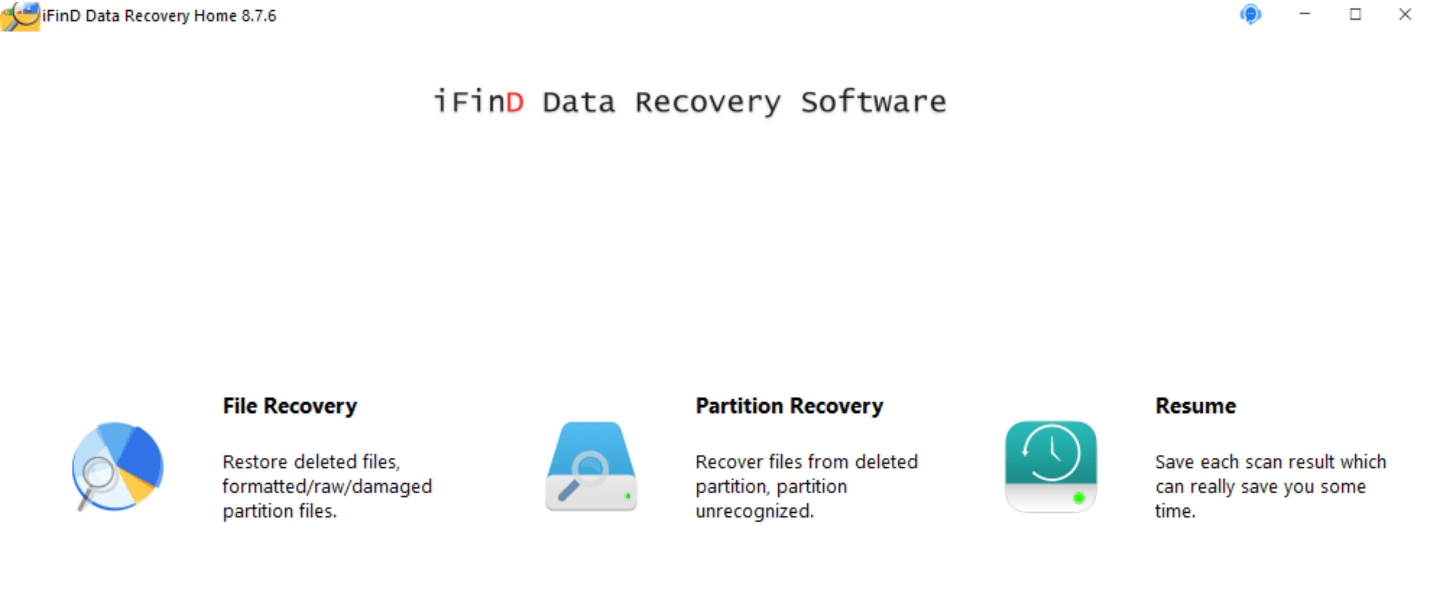
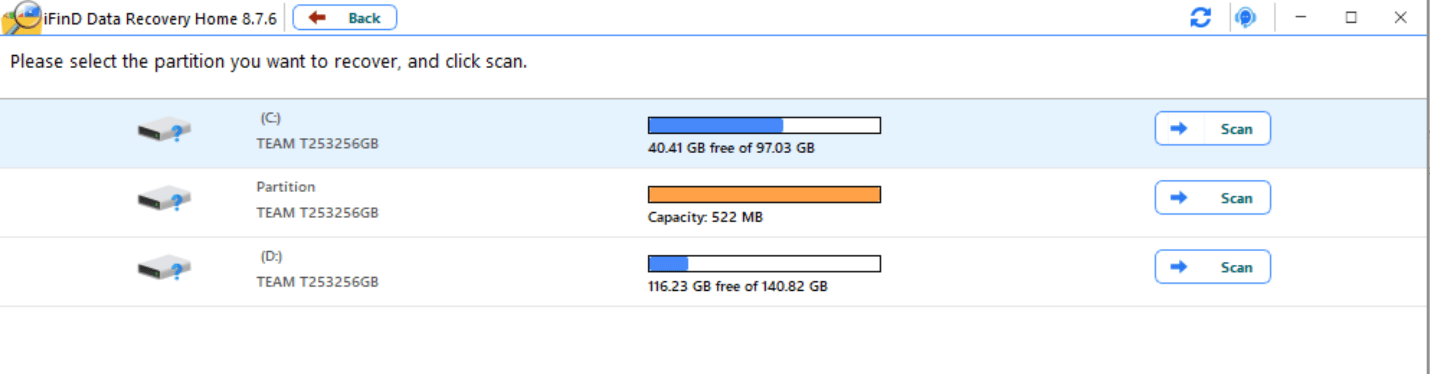


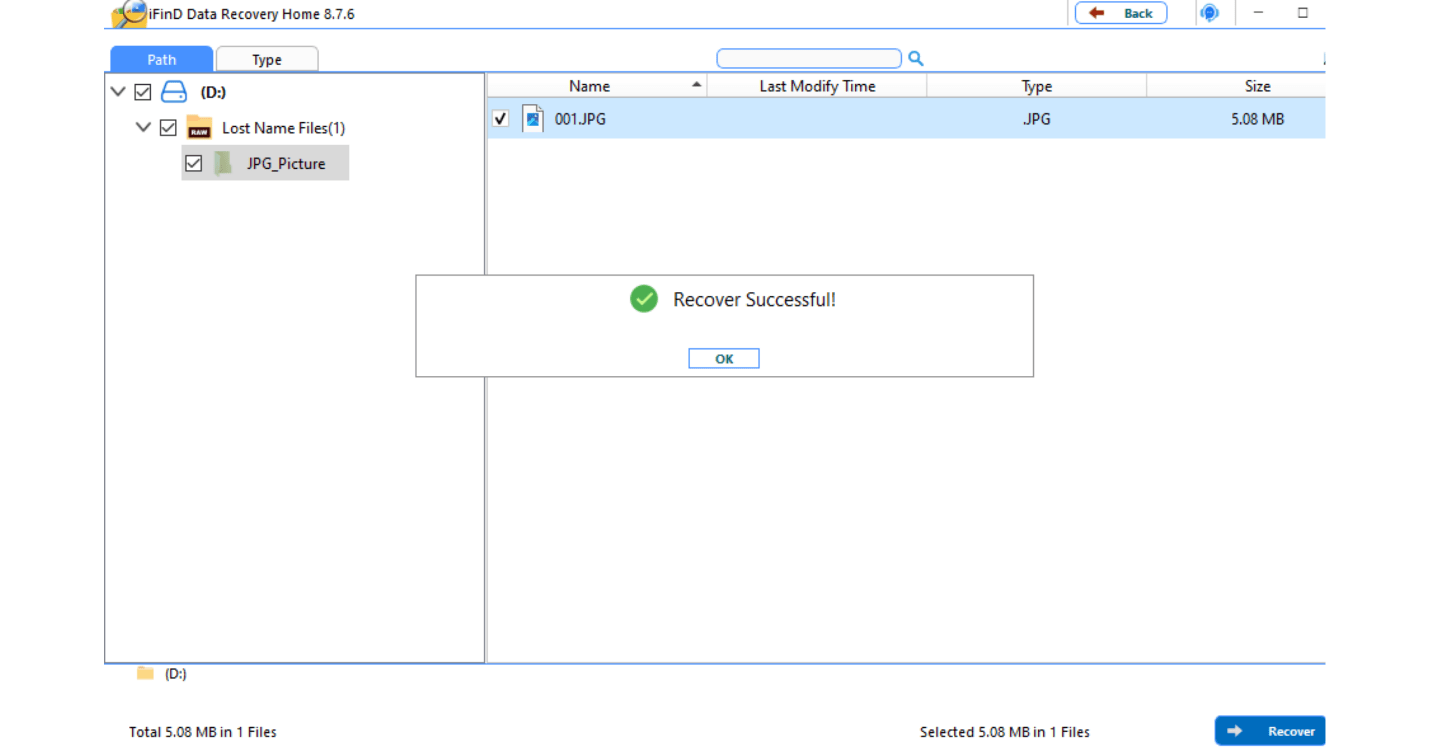 #3. Một số câu hỏi thường gặp (FAQ)
#3. Một số câu hỏi thường gặp (FAQ)